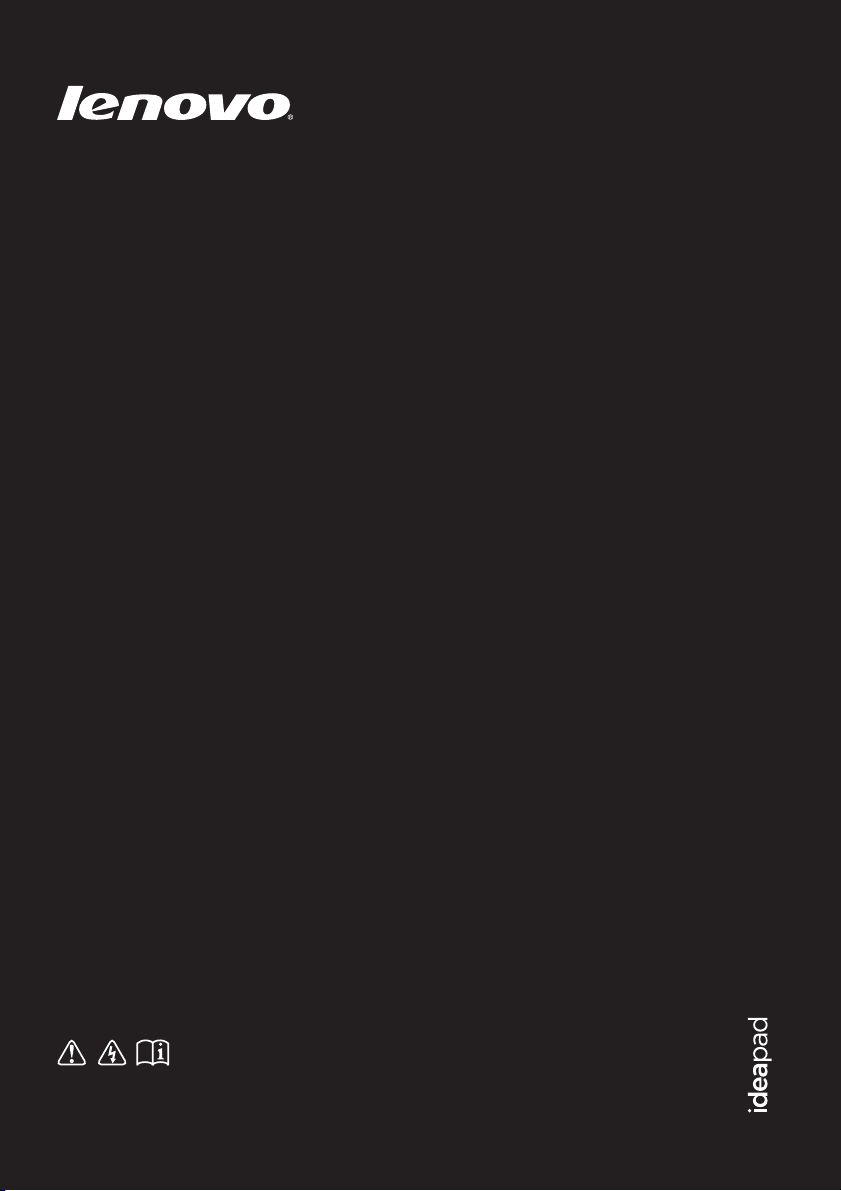
Lenovo IdeaPad
S200/S206
Podręcznik użytkownika V2.0
Przed rozpoczęciem korzystania z komputera przeczytaj
informacje dotyczące bezpieczeństwa oraz ważne wskazówki
zawarte w instrukcjach dołączonych do zestawu.
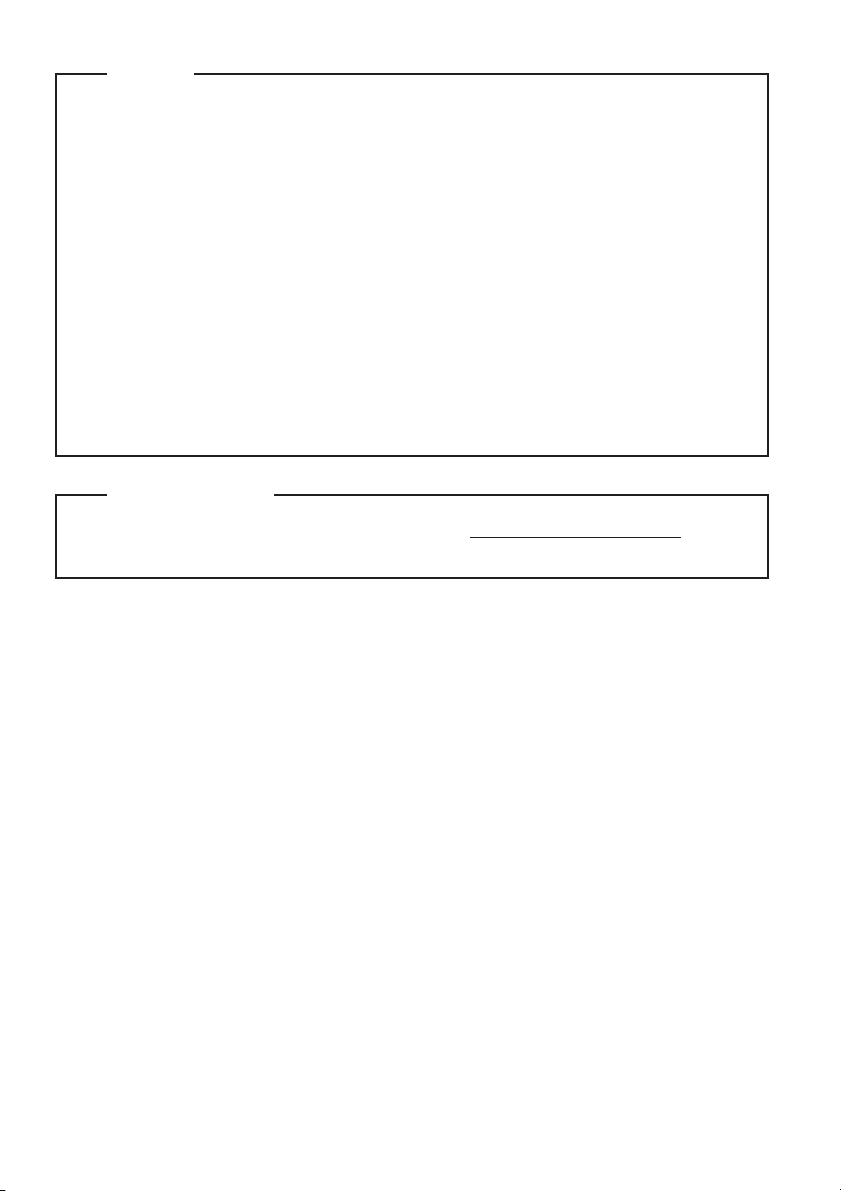
Uwaga
•
Przed rozpoczęciem korzystania z urządzenia należy przeczytać Podręcznik
Lenovo z informacjami ogólnymi i dotyczącymi bezpieczeństwa.
•
Niektóre instrukcje w tym podręczniku mogą zakładać, że używany jest system
operacyjny Windows® 8. Jeśli używany jest inny system operacyjny Windows,
niektóre operacje mogą się minimalnie różnić. Jeśli używane są inne systemy
operacyjne, niektóre operacje mogą nie mieć zastosowania.
•
Funkcje opisane w tym podręczniku są wspólne dla większości modeli.
Niektóre funkcje mogą być niedostępne w danym komputerze i/lub dany
komputer może obejmować funkcje, które nie zostały opisane w tym
podręczniku użytkownika.
Rzeczywisty wygląd produktu może odbiegać od przedstawionego na
•
ilustracjach w instrukcji. Zapoznaj się z rzeczywistym produktem.
Uwaga prawna
•
W celu uzyskania dostępu, przejdź na stronę http://support.lenovo.com i
kliknij pozycję User guides and manuals.
Wydanie drugie (sierpień 2012)
© Copyright Lenovo 2012.
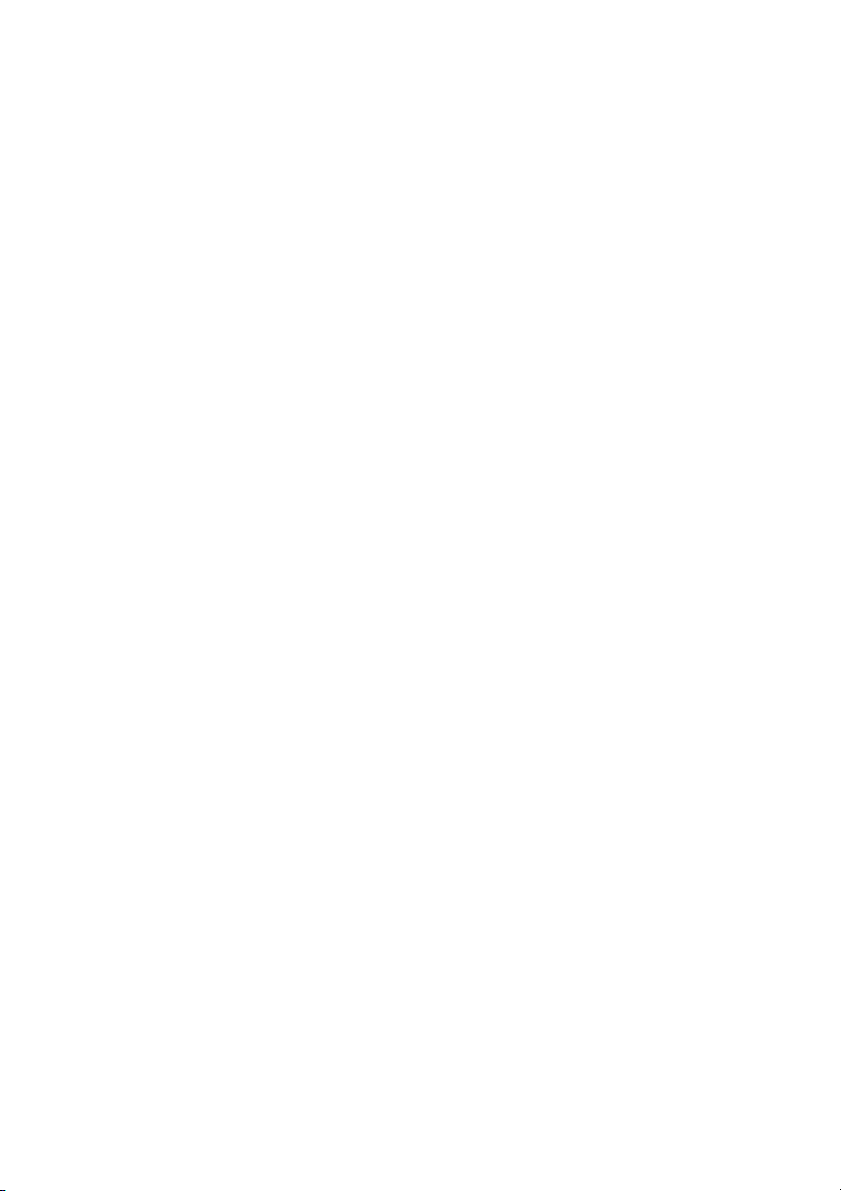
Spis treści
Rozdział 1. Poznaj swój komputer ........................................................1
Widok z góry..................................................................................................................1
Widok z lewej strony .....................................................................................................3
Widok z prawej strony ...................................................................................................4
Widok od spodu .............................................................................................................5
Rozdział 2. Ogólne informacje o obsłudze komputera........................ 6
Pierwsze użycie..............................................................................................................6
Używanie baterii i zasilacza sieciowego........................................................................7
Używanie touchpada ......................................................................................................8
Używanie klawiatury .....................................................................................................9
Korzystanie z urządzeń zewnętrznych.........................................................................12
Przyciski i klawisze specjalne......................................................................................15
Wskaźniki stanu ...........................................................................................................16
Zabezpieczenie komputera...........................................................................................18
Rozdział 3. Rozpoczęcie pracy z systemem Windows 8................... 19
Konfigurowanie systemu operacyjnego przy pierwszym użyciu ................................19
Interfejsy systemu operacyjnego..................................................................................19
Przyciski.......................................................................................................................20
Przełączanie komputera w stan uśpienia lub wyłączanie go........................................22
Pomoc i obsługa techniczna.........................................................................................24
Rozdział 4. Łączenie z Internetem ....................................................... 25
Połączenie bezprzewodowe .........................................................................................25
Rozdział 5. System Lenovo OneKey Recovery .................................. 30
Rozdział 6. Rozwiązywanie problemów ..............................................32
Często zadawane pytania .............................................................................................32
Rozwiązywanie problemów.........................................................................................35
Znaki towarowe ..................................................................................... 40
i
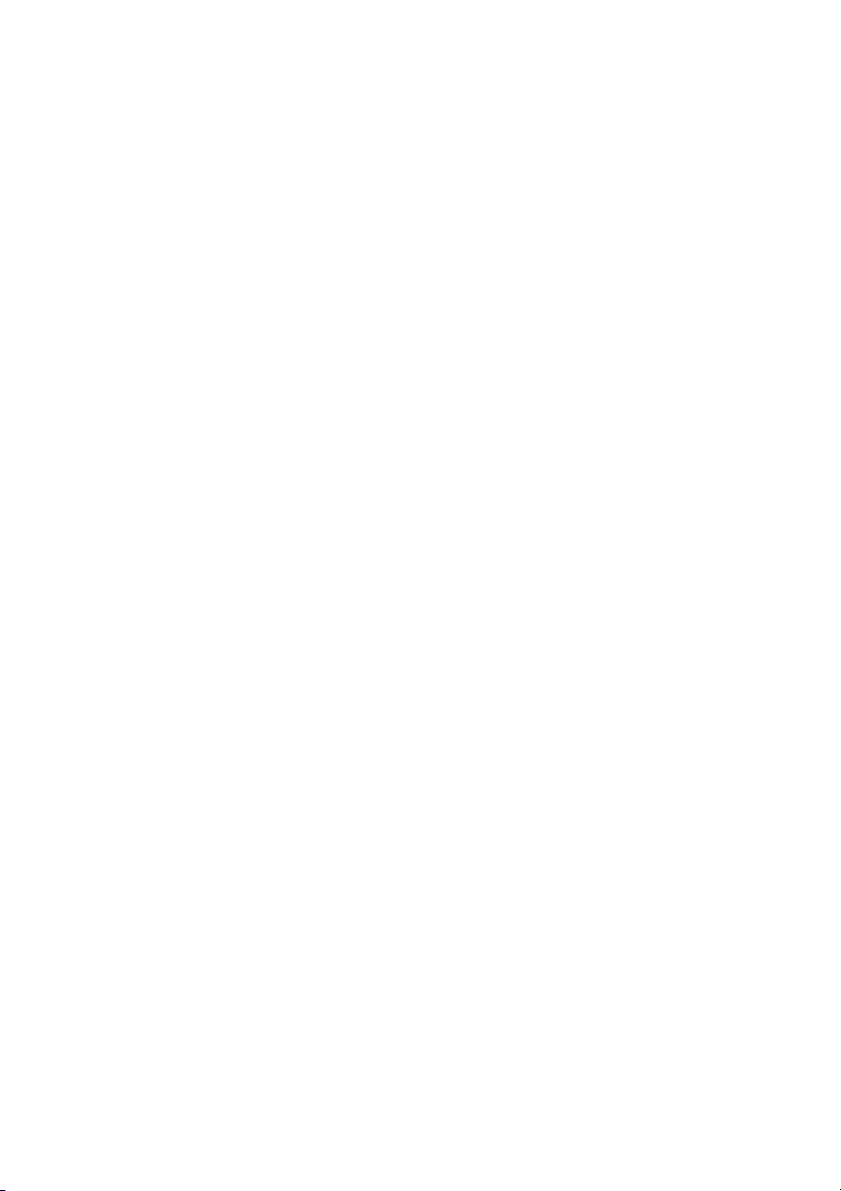
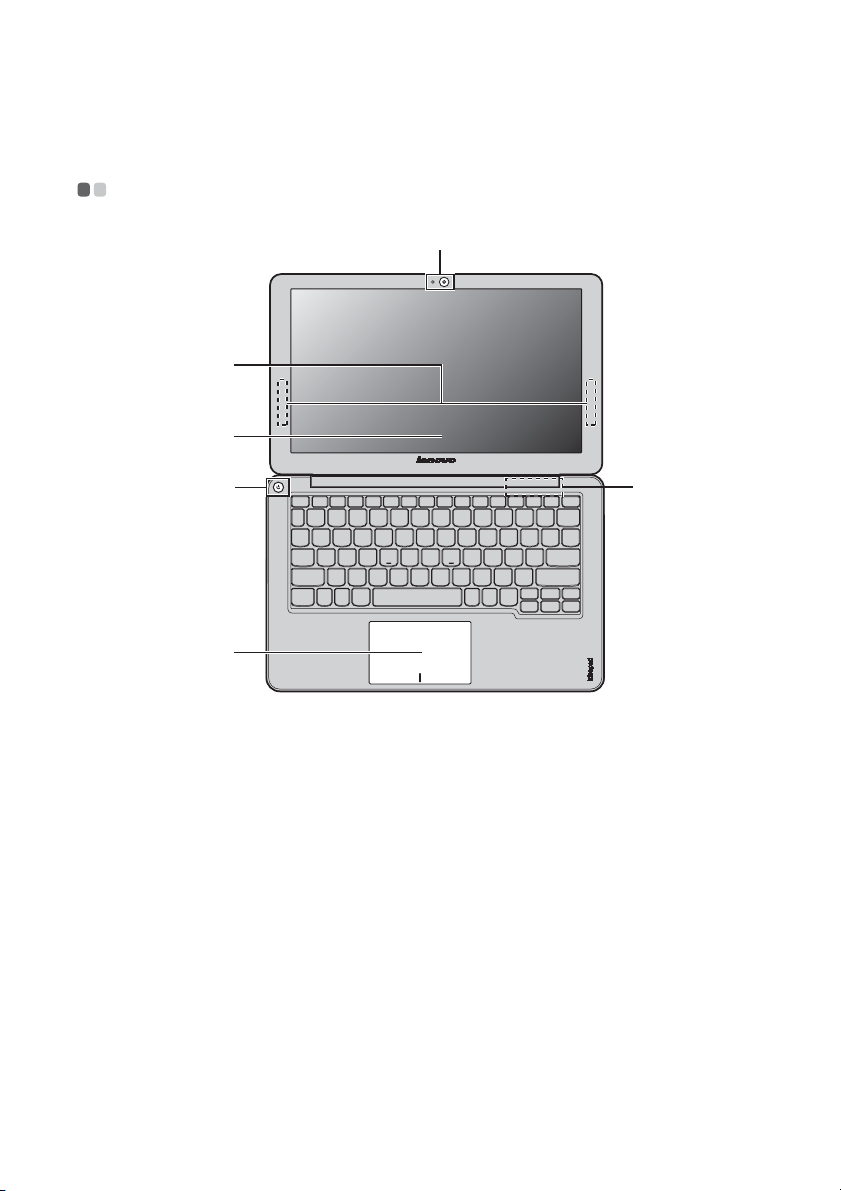
Rozdział 1. Poznaj swój komputer
Widok z góry - - - - - - - - - - - - - - - - - - - - - - - - - - - - - - - - - - - - - - - - - - - - - - - - - - - - - - - - - - - - - - - - - - - - - - - - - - - - - - - - - - - - - - - -
a
b
c
d e
f
Uwaga:
• NIE otwieraj wyświetlacza pod kątem większym niż 130 stopni. Przed zamknięciem wyświetlacza
sprawdź, czy na klawiaturze NIE został długopis lub inny przedmiot. W przeciwnym wypadku
możesz uszkodzić wyświetlacz.
1
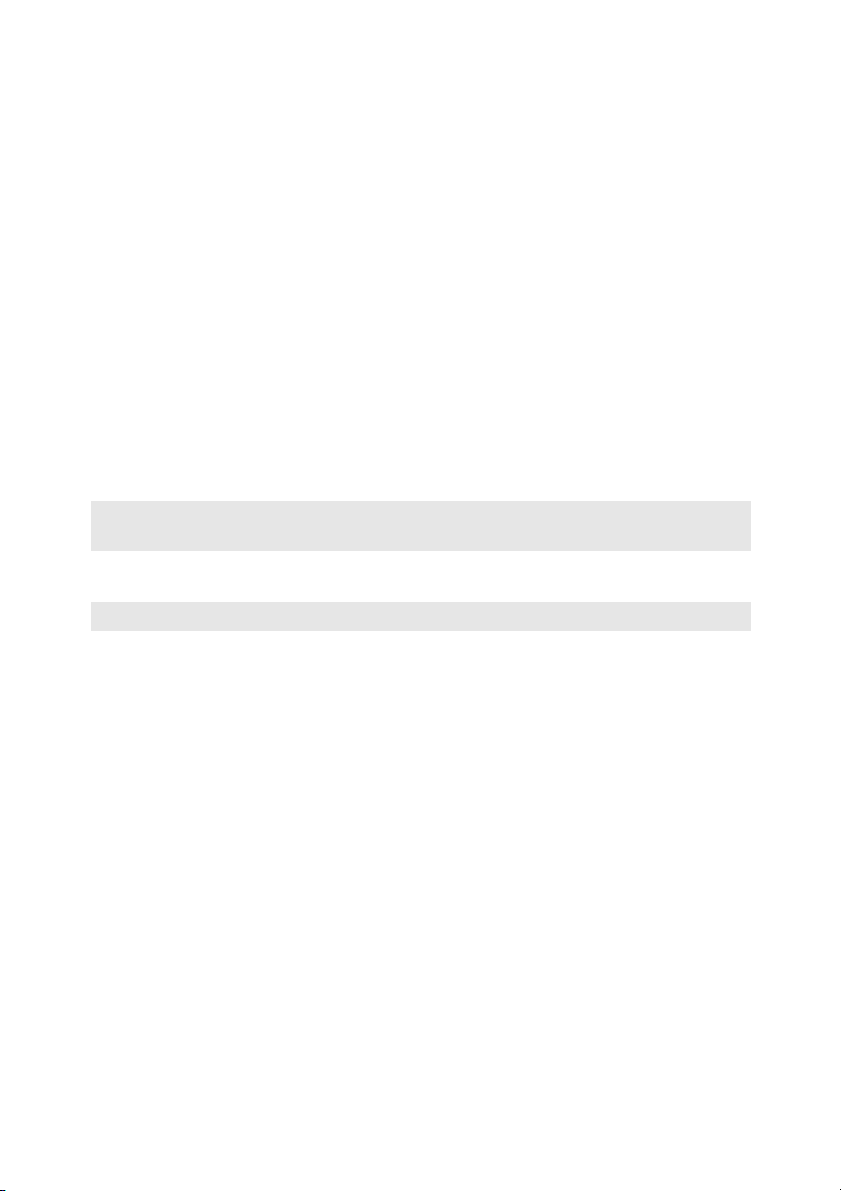
Rozdział 1. Poznaj swój komputer
Wbudowana
a
Kamera służy do komunikacji wideo.
kamera
Anteny modułu
b
komunikacji
Wbudowane anteny zapewniają optymalny odbiór
bezprzewodowego sygnału radiowego.
bezprzewodowej
Wyświetlacz
c
komputera
Przycisk
d
Wyświetlacz LCD z podświetleniem LED zapewnia idealny
obraz.
Naciśnij ten przycisk, aby włączyć komputer.
zasilania
e
Wylot układu
Rozprasza ciepło wewnętrzne.
chłodzenia
Uwaga: Upewnij się, że żaden z wylotów układu chłodzenia nie jest zablokowany, ponieważ może
to spowodować przegrzewanie się komputera.
Touchpad
f
Uwaga: Szczegółowe informacje – zobacz „Używanie touchpada” na stronie 8.
Touchpad działa jak zwykła mysz.
2
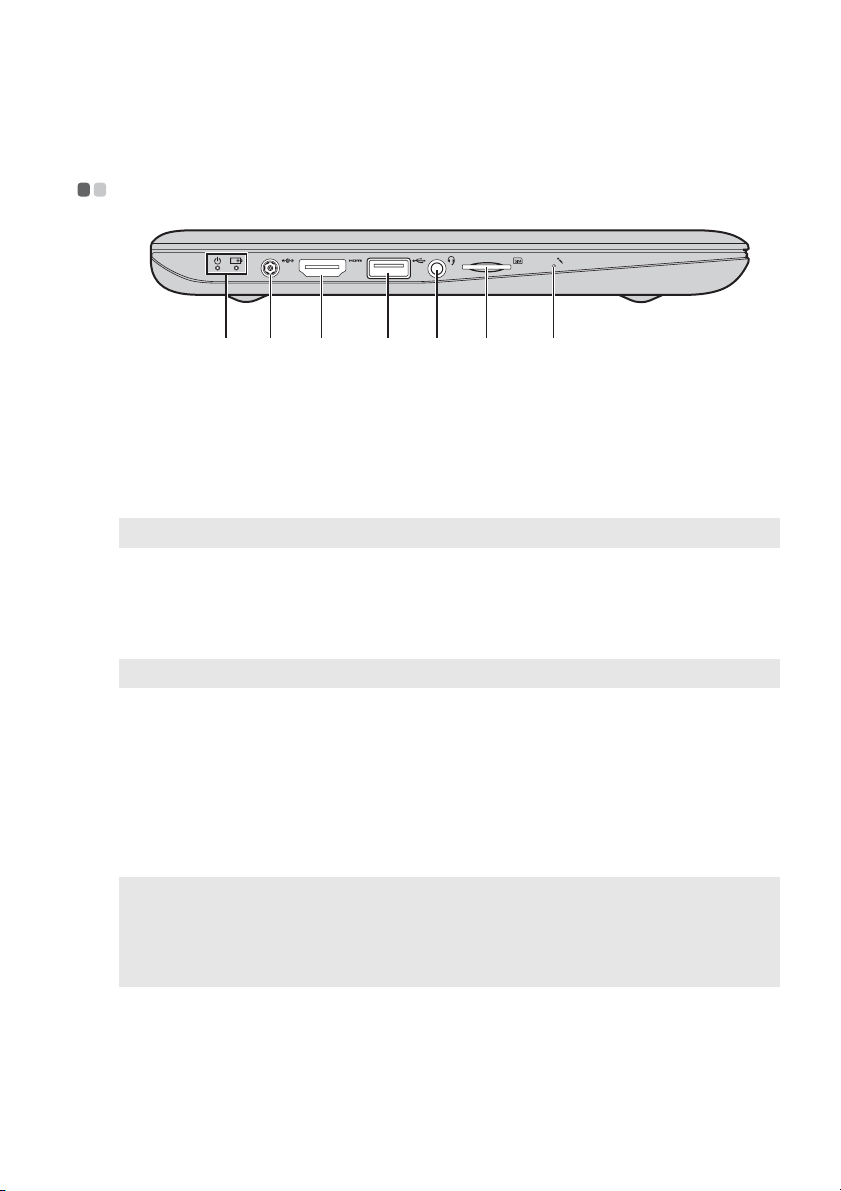
Rozdział 1. Poznaj swój komputer
c
c
Widok z lewej strony - - - - - - - - - - - - - - - - - - - - - - - - - - - - - - - - - - - - - - - - - - - - - - - - - - - - - - - - - - - - - - - - - - - - -
d e f g
Wskaźniki stanu
a
Gniazdo
b
ba
Szczegółowe informacje – zobacz „Wskaźniki stanu” na stronie
16.
Służy do podłączania zasilacza sieciowego.
zasilacza
sieciowego
Uwaga: Szczegółowe informacje – zobacz „Używanie baterii i zasilacza sieciowego” na stronie 7.
Gniazdo HDMI
Gniazdo USB 3.0
d
Uwaga: Szczegółowe informacje – zobacz „Podłączanie urządzeń USB” na stronie 13.
Gniazdo combo
e
audio
Gniazdo karty
f
SIM (w
Służy do podłączania urządzeń wyposażonych w wejście
HDMI, jak np. telewizor lub monitor.
Służą do podłączenia urządzeń USB.
Służy do podłączania słuchawek lub zestawów
słuchawkowych. Gniazdo combo audio nie obsługuje
tradycyjnych mikrofonów.
Włóż kartę SIM (brak w zestawie) w celu korzystania z
mobilnej sieci szerokopasmowej.
wybranych
modelach)
Uwaga:
• Przed włożeniem karty SIM do tego gniazda należy najpierw wyłączyć komputer i odłączyć
zasilacz sieciowy.
• Szczegółowe informacje – zobacz „Używanie mobilnej sieci szerokopasmowej (w wybranych
modelach)” na stronie 27.
Wbudowany
g
mikrofon
Wbudowany mikrofon (z redukcją szumów) może być używany
podczas wideokonferencji, podkładania głosu lub do zwykłych
nagrań dźwiękowych.
3
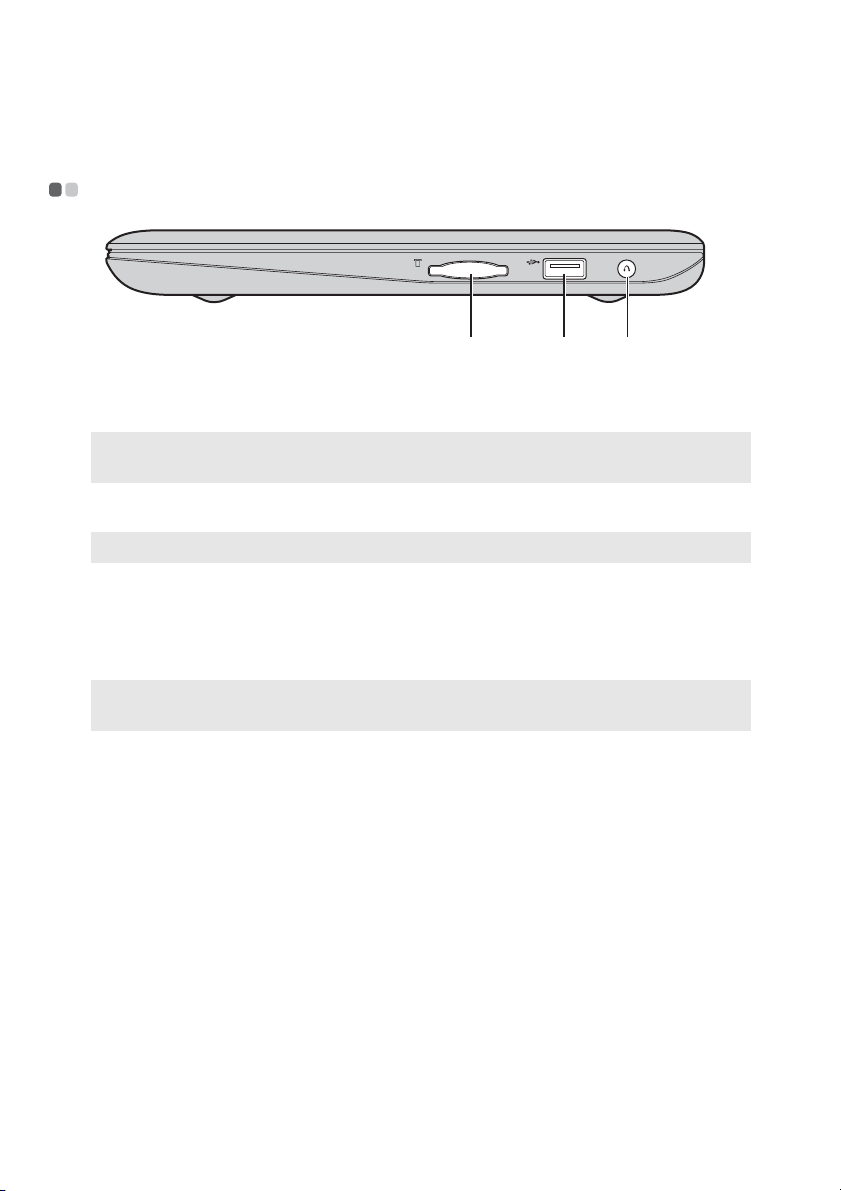
Rozdział 1. Poznaj swój komputer
c
Widok z prawej strony - - - - - - - - - - - - - - - - - - - - - - - - - - - - - - - - - - - - - - - - - - - - - - - - - - - - - - - - - - - - - - - - -
ba
Gniazdo kart
a
Służy do wkładania kart pamięci (brak w zestawie).
pamięci
Uwaga: Szczegółowe informacje – zobacz „Używanie kart pamięci (brak w zestawie)” na stronie
12.
b
Gniazdo USB 2.0
Uwaga: Szczegółowe informacje – zobacz „Podłączanie urządzeń USB” na stronie 13.
Przycisk Novo
c
Uwaga: Szczegółowe informacje – zobacz „Rozdział 5. System Lenovo OneKey Recovery” na
stronie 30.
Służy do podłączenia urządzeń USB.
Gdy komputer jest wyłączony, naciśnij ten przycisk w celu
uruchomienia systemu Lenovo OneKey Recovery lub narzędzia
konfiguracji systemu BIOS bądź w celu przejścia do menu
rozruchu.
4
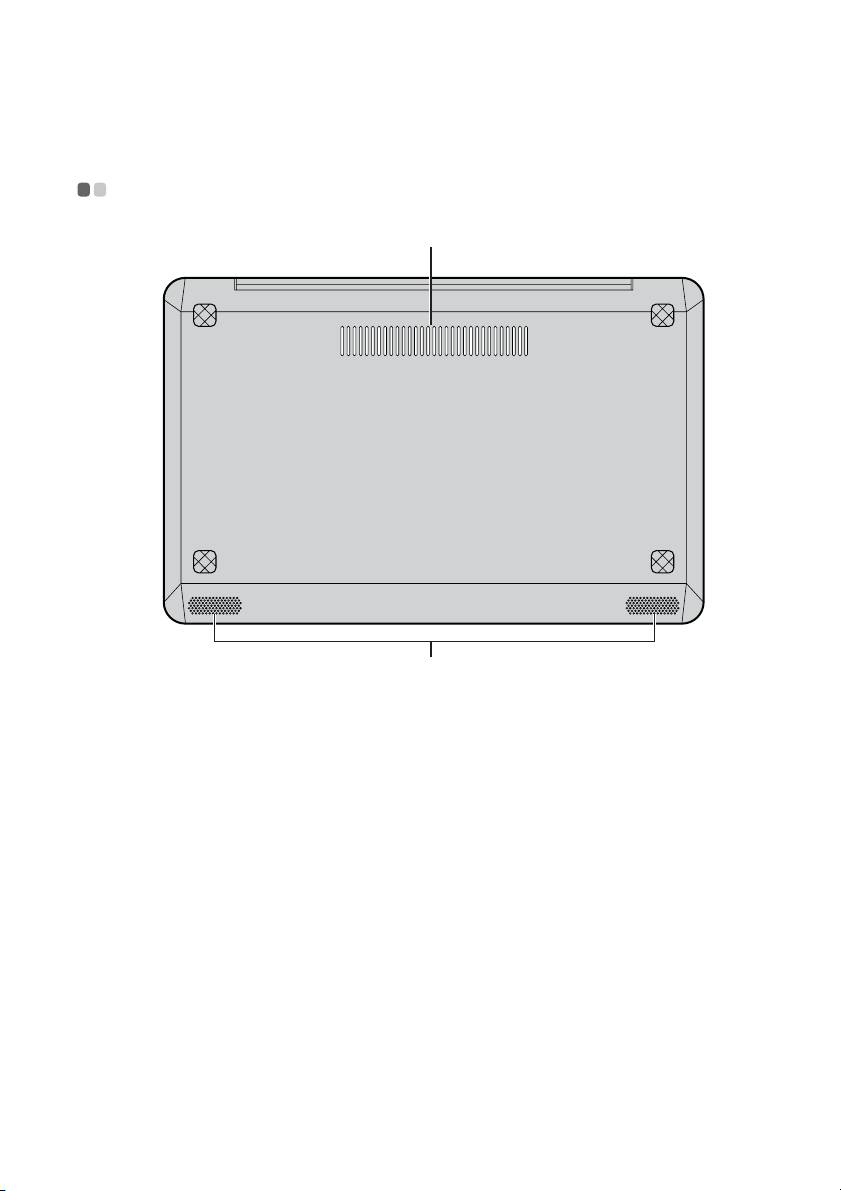
Rozdział 1. Poznaj swój komputer
Widok od spodu - - - - - - - - - - - - - - - - - - - - - - - - - - - - - - - - - - - - - - - - - - - - - - - - - - - - - - - - - - - - - - - - - - - - - - - - - - - - - - - -
a
b
a
b
Wloty
Głośniki
Pozwalają na wlot powietrza do komputera w celu chłodzenia.
Głośniki stereo zapewniają doskonały dźwięk.
5
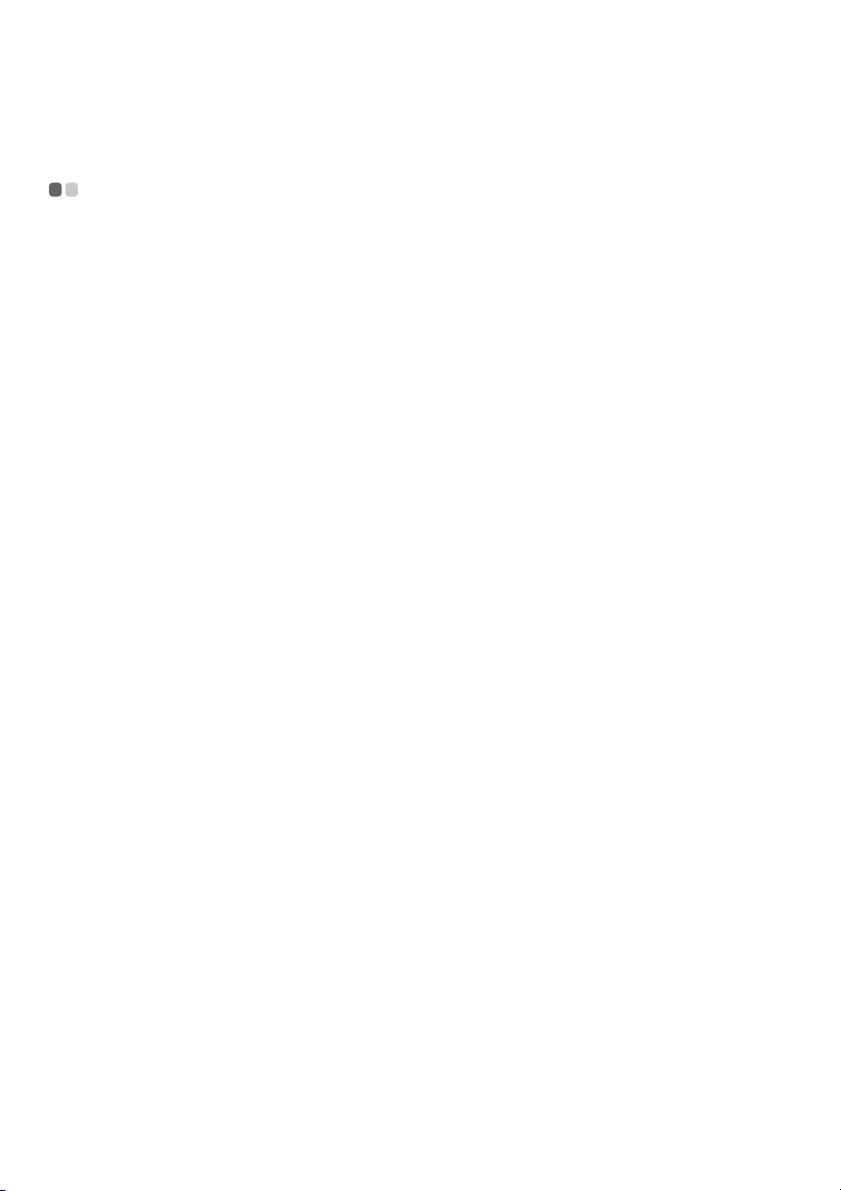
Rozdział 2. Ogólne informacje o obsłudze komputera
Pierwsze użycie
- - - - - - - - - - - - - - - - - - - - - - - - - - - - - - - - - - - - - - - - - - - - - - - - - - - - - - - - - - - - - - - - - - - - - - - - - - - - - - - - - - - - - - -
Przeczytanie podręcznika
Przed przystąpieniem do obsługi komputera zapoznaj się z dostarczonym
podręcznikiem.
Podłączanie do źródła prądu
Wbudowana bateria nie jest naładowana w chwili zakupu.
Aby naładować baterię i rozpocząć korzystanie z komputera, podłącz komputer go
gniazda elektrycznego. Bateria ładuje się automatycznie, kiedy komputer jest
zasilany za pomocą zasilacza sieciowego.
Podłączanie komputera do gniazda elektrycznego
1
Podłącz przewód zasilający do zasilacza sieciowego.
2
Podłącz zasilacz sieciowy do gniazda zasilacza w komputerze.
3
Podłącz przewód zasilający do gniazda elektrycznego.
Włączanie komputera
Naciśnij przycisk zasilania, aby włączyć komputer.
6
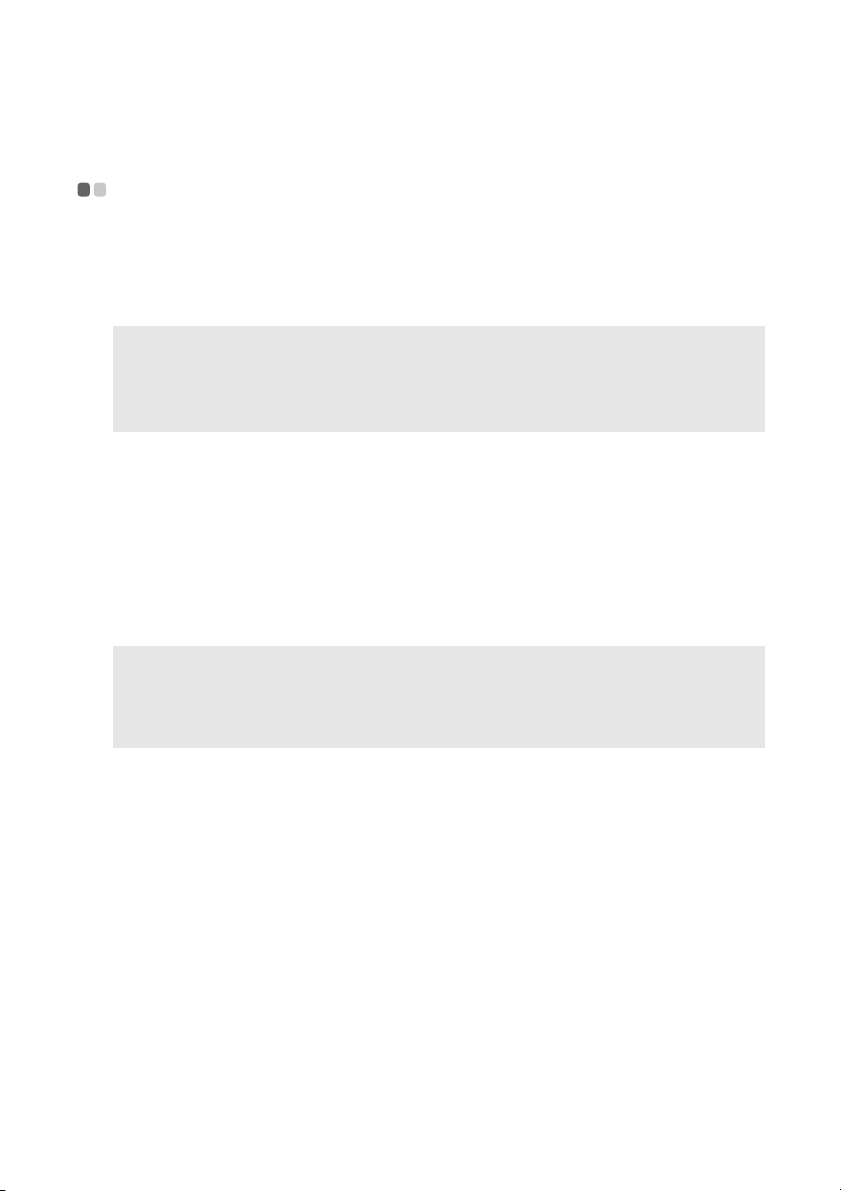
Rozdział 2. Ogólne informacje o obsłudze komputera
Używanie baterii i zasilacza sieciowego
- - - - - - - - - - - - - - - - - - - - - - - - - - - - - - - - - - - -
Sprawdzanie stanu baterii
Możesz określić stopień naładowania baterii w procentach, sprawdzając ikonę baterii
w obszarze powiadomień.
Uwaga: Ponieważ nawyki i potrzeby każdego użytkownika są inne, trudno jest przewidzieć czas
pracy baterii. Istotne są dwa główne czynniki:
• Ilość energii zgromadzona w baterii przed rozpoczęciem pracy.
• Sposób korzystania z komputera: na przykład intensywność używania dysku twardego i
jasność wyświetlacza.
Ładowanie baterii
Jeżeli poziom energii w baterii jest niski, należy ją naładować.
Baterię należy naładować w następujących sytuacjach:
• Gdy miga wskaźnik stanu baterii
• Gdy bateria nie była używana przez długi czas
Uwaga:
• Aby zwiększyć czas eksploatacji baterii, komputer nie rozpoczyna jej ładowania, gdy rozładuje
się ona tylko w niewielkim stopniu.
• Baterię należy ładować w temperaturze od 10°C do 30°C.
• Pełne ładowanie i rozładowywanie nie jest wymagane.
7
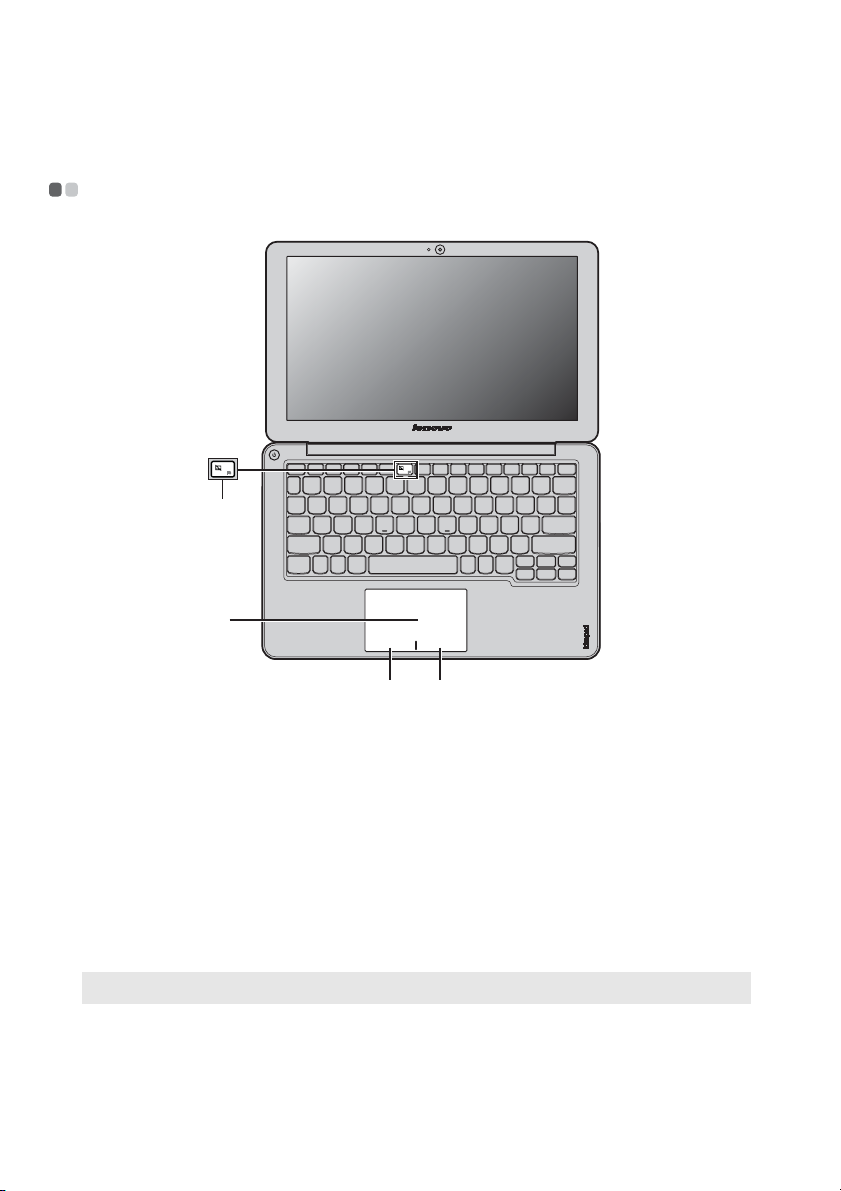
Rozdział 2. Ogólne informacje o obsłudze komputera
Używanie touchpada
d
a
Touchpad
a
Obszar kliknięcia
b
lewym przyciskiem
myszy
Obszar kliknięcia
c
prawym
przyciskiem myszy
- - - - - - - - - - - - - - - - - - - - - - - - - - - - - - - - - - - - - - - - - - - - - - - - - - - - - - - - - - - - - - - - - - - - - - - - - - - - -
b c
Aby przesunąć kursor na ekranie, przesuń palcem po
polu w kierunku, w którym ma się przesunąć kursor.
Pełni te same funkcje, co lewy przycisk
standardowej myszy. Można je wykonać, klikając w
tym obszarze.
Pełni te same funkcje, co prawy przycisk
standardowej myszy. Można je wykonać, klikając w
tym obszarze.
Uwaga: Funkcję touchpada można włączać/wyłączać, naciskając .
8
d
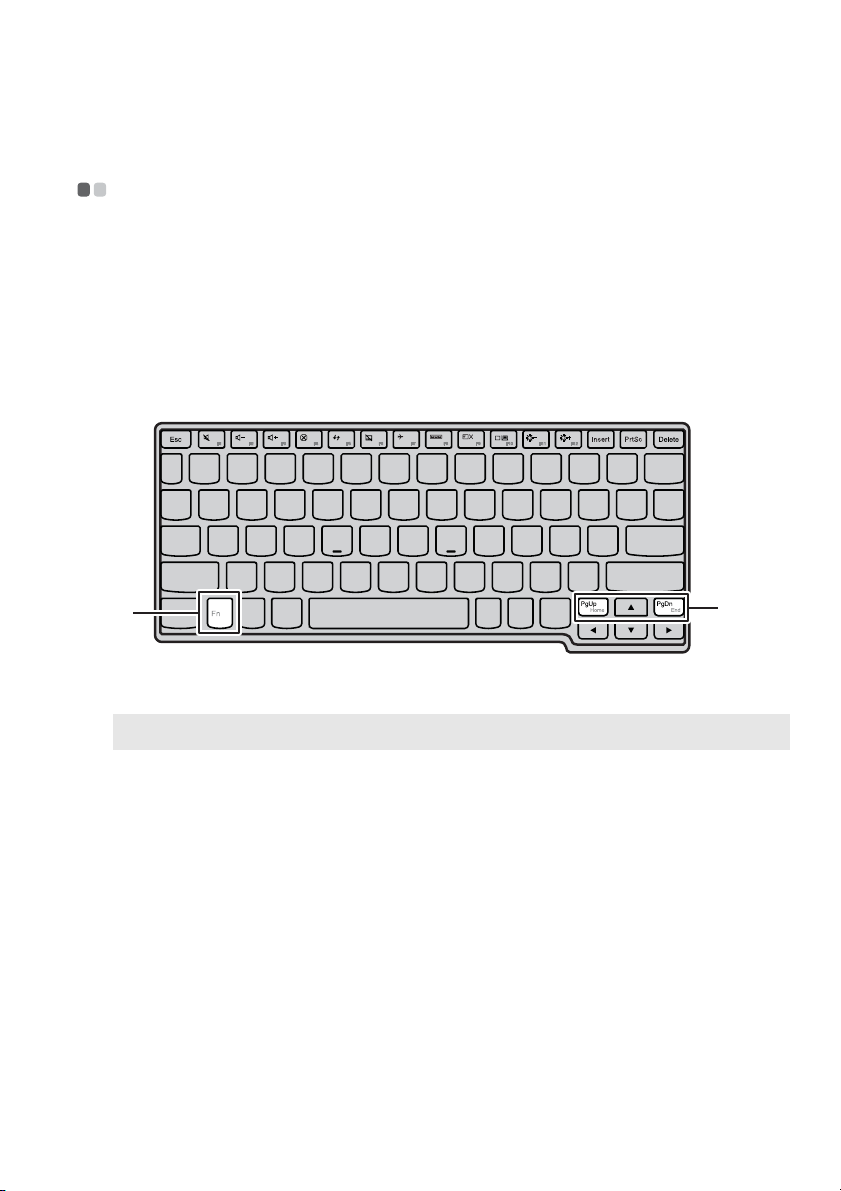
Rozdział 2. Ogólne informacje o obsłudze komputera
Używanie klawiatury
Komputer ma klawisze funkcyjne, stanowiące część klawiatury standardowej.
- - - - - - - - - - - - - - - - - - - - - - - - - - - - - - - - - - - - - - - - - - - - - - - - - - - - - - - - - - - - - - - - - - - - - - - - - - - - -
Kombinacje stosowane z klawiszami funkcyjnymi
Naciskając odpowiednie klawisze funkcyjne można natychmiast zmienić ustawienia
systemu. Aby użyć tej funkcji, naciśnij i przytrzymaj klawisz Fn , a następnie
naciśnij jeden z klawiszy funkcyjnych .
a
Poniżej zostały opisane funkcje poszczególnych klawiszy.
Fn + PgUp: Aktywuje funkcję Home.
Fn + PgDn: Aktywuje funkcję End.
b
a
b
9

Rozdział 2. Ogólne informacje o obsłudze komputera
Klawisze skrótów
Używanie klawiszy skrótów
Klawisze skrótów znajdują się w wierszu klawiszy funkcyjnych na klawiaturze.
Naciskając odpowiednie klawisze skrótów można natychmiast zmienić ustawienia
systemu. Poniżej zostały opisane funkcje poszczególnych klawiszy skrótów.
Wyciszanie/wyłączenie
:
wyciszenia.
Zmniejszanie głośności.
:
10
Zwiększanie głośności.
:
Odświeżenie pulpitu lub stron
:
WWW.
Włączenie/wyłączenie trybu
:
samolotowego.
Włączenie/wyłączenie
:
podświetlania ekranu LCD.
Zmniejszenie jasności
:
wyświetlacza.
Zamknięcie aktywnego okna
:
lub programu.
Włączanie/wyłączanie
:
touchpada.
Wyświetlenie wszystkich aktu-
:
alnie aktywnych aplikacji.
Otwieranie interfejsu zmiany
:
urządzeń wyświetlających.
Zwiększenie jasności
:
wyświetlacza.
